Cómo cambiar la imagen de fondo de Google en el navegador Chrome
Cuando inicia el navegador Chrome , se abre con una página de (Chrome)búsqueda de Google(Google Search) simple y sencilla . Las pestañas rectangulares curvas cuando se agregan, tienden a hacer que el navegador tenga un aspecto elegante, pero aún así, el fondo parece bastante aburrido. Puedes darle una nueva apariencia cambiando el fondo de Google(changing the Google background) . ¡Así es como puedes hacerlo!

Cambia el(Change Google) fondo de Google con temas vibrantes
Agregar un tema de Chrome vibrante(vibrant Chrome theme) es una forma de darle vida a las cosas y hacer que el fondo aburrido parezca más vivo. Cambiar el fondo no solo cambia el fondo de la pestaña actual, sino también los colores generales de todas las pestañas abiertas, la barra de marcadores y más.
- Inicie el navegador Chrome.
- Seleccione Personalizar y controlar Google Chrome(Customize and control Google Chrome) (visible como 3 puntos verticales).
- Elija Configuración(Settings) .
- Vaya a la sección Apariencia en (Appearance)Configuración(Settings) .
- Expanda Temas(Themes) para ir a Chrome Web Store .
- Seleccione un tema y agréguelo al navegador.
Si le gusta el cambio, puede continuar con él, use el botón 'Deshacer' para volver a la configuración original. Esto se debe a que a algunos usuarios les puede gustar la imagen, pero no los cambios correspondientes que realiza en sus pestañas o los colores que agrega en todo el navegador.
Inicie el navegador Google Chrome.

Vaya al menú ' Personalizar(Customize) y controlar Google Chrome' (visible como 3 puntos verticales) en la esquina superior derecha.
Haga clic en el menú y seleccione ' Configuración(Settings) ' de la lista de opciones que se muestra.

A continuación, desplácese hacia abajo hasta la sección " Apariencia(Appearance) " en " Configuración(Settings) " y, en el panel derecho, cambie a " Temas(Themes) ".
Expanda ' Temas(Themes) ' para ir a Chrome Web Store.
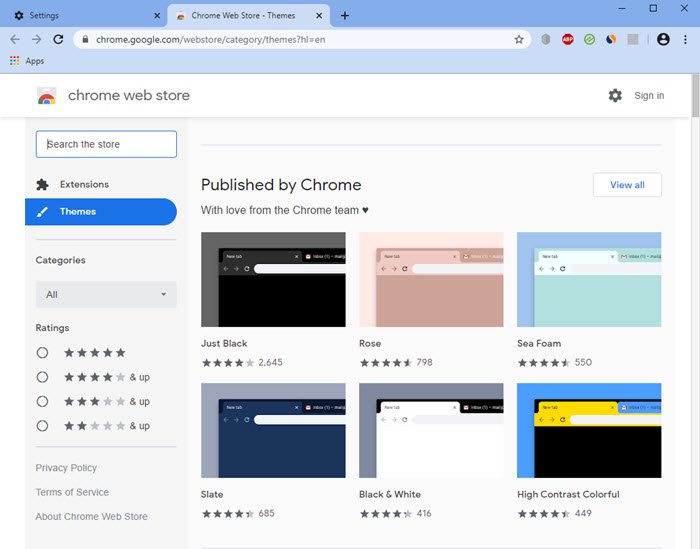
Selecciona un tema publicado por Chrome . Después de seleccionar un tema, asegúrese de revisar sus imágenes de vista previa y reseñas.
Presiona el botón ' Agregar a Chrome(Add to Chrome) '.

¡Eso es todo! Su fondo de Google(Google Background) se cambiará instantáneamente.

En cualquier momento, si desea elegir otro tema de la tienda o volver a la configuración anterior, simplemente presione el botón " Deshacer(Undo) " que se encuentra debajo de la barra de direcciones del navegador.
También puedes animar el fondo de tu página de inicio en Chrome(animate the Background of your Homepage in Chrome) .
Ahora lea(Now read) : 10 mejores temas para el navegador Google Chrome(10 best Themes for Google Chrome browser) .
Related posts
Google Chrome no responde, Relaunch ahora?
Cómo reparar errores File Download en Google Chrome browser
10 mejores temas para Google Chrome Browser
Cómo cambiar el Default Print Settings en Google Chrome
Cómo Destroy Profile EN Browser Close EN Google Chrome
Download official Google Chrome Temas para su navegador
Google Chrome está a la espera de caché, ¿qué hago?
Lista de Google Chrome URLs and Internal Pages oculta
Fix Google Chrome lagging y lento para abrir en Windows 11/10
Fix ERR_QUIC_PROTOCOL_ERROR en Google Chrome
Cómo agregar el Zoom Gallery feature a Google Meet
Cómo eliminar Global Media Control button de Google Chrome toolbar
Cómo deshabilitar Google Chrome Software Reporter Tool
Google Maps no funciona en Chrome en Windows 10
Mensaje Fix ERR_CACHE_MISS error en Google Chrome
Cómo optar por salir de Google FLoC (Privacy Sandbox) en Chrome
Best YouTube Extensiones para Google Chrome para mejorar la experiencia
Stop Google Chrome de funcionamiento en el fondo
Cómo habilitar el nuevo Material Design UI para Google Chrome browser
ERR_BLOCKED_BY_XSS_AUDITOR Google Chrome error
